ArchLinuxWikiによると。 Arch Linuxは、独自に開発されたi686/x86-64汎用GNU/Linuxディストリビューションであり、あらゆる役割に対応するのに十分な汎用性を備えています。開発は、シンプルさ、ミニマリズム、およびコードの優雅さに焦点を当てています。 Archは最小限の基本システムとしてインストールされ、ユーザーが独自の目的に必要または必要なものだけをインストールすることで、独自の理想的な環境を構築するように構成されます。 GUI構成ユーティリティは公式には提供されておらず、ほとんどのシステム構成はシェルとテキストエディタから実行されます。ローリングリリースモデルに基づいて、Archは最先端を維持するよう努めており、通常、ほとんどのソフトウェアの最新の安定したバージョンを提供しています。
このチュートリアルでは、ArchLinuxをサーバーとしてインストールおよび構成する手順を説明します。
ArchLinuxの公式Webサイトから最新のArchLinuxISOイメージをダウンロードします
Arch Linux ISOイメージのダウンロードが完了したら、ISOファイルをダウンロードしたときに空のUSBスティックをコンピューターに挿入します。次のコマンドを実行して、USBスティックデバイス名を見つけます。
lsblk
出力:
NAME MAJ:MIN RM SIZE RO TYPE MOUNTPOINT
sda 8:0 0 223,6G 0 disk
/dev/sda1 8:1 0 37,3G 0 part /
/dev/sda2 8:2 0 186,3G 0 part /home
sdb 8:16 1 14,8G 0 disk
/dev/sdb1 8:17 1 14,8G 0 part
「dd」コマンドを使用して、ArchLinuxISOイメージをUSBスティックに書き込みます。
sudo dd if=/path-of-arch-iso-image /usb-flash-drive
例:
sudo dd if=/home/neocode/iso/archlinux-2015.09.01-dual.iso /dev/sdb1
Arch ISOイメージのUSBスティックへの書き込みが完了したら、サーバーとして使用するコンピューターにUSBスティックを挿入し、最初の起動デバイスをUSBドライブに設定します。起動画面で「BootArchLinux(x86_64)」を選択すると、テキストプロンプトが表示されます。
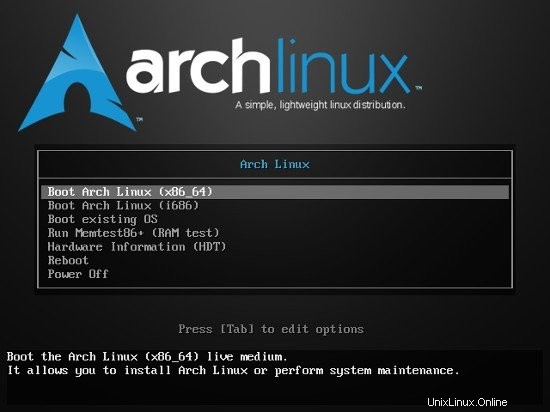
Arch Linuxをインストールするには、すでにインターネットに接続していることと、接続が正常に機能していることを確認してください。 pingコマンドでテストできます。
ping -c 3 google.com
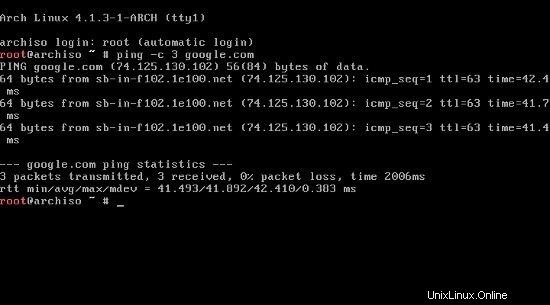
この手順では、cfdiskコマンドを使用してインストールパーティションを作成し、パーティションタイプ「dos」を使用します。作成するパーティションは、/ファイルシステムのルート(/)とスワップデバイスのスワップです。 / dev/sdaはハードドライブのデバイスノードです。
cfdisk /dev/sda
ラベルタイプ[dos]を選択します。
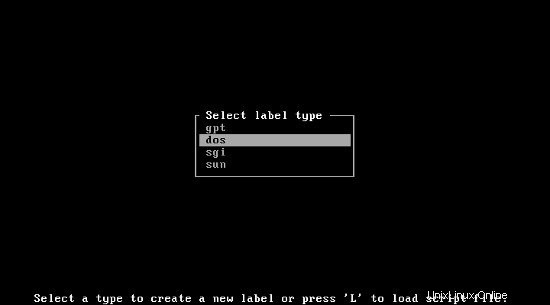
80GBの空き容量があります:
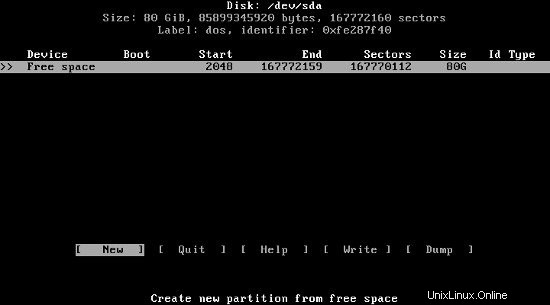
ルート(/)のパーティションを作成します:
[New] -> Enter
Partition Size -> 76G
Primary or Extended -> Select Primary
Select [Bootable] -> Enter
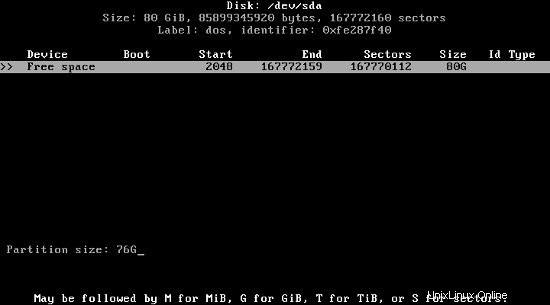
スワップ用のパーティションを作成します:
[New] -> Enter
Partition Size -> 4G
Primary or Extended -> Select Primary
Select [Write] -> Enter -> type: yes
Select [Quit]
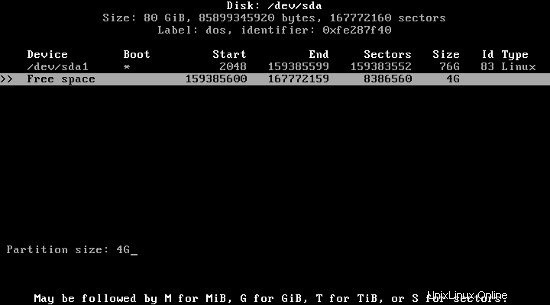
mkfs.ext4コマンドを使用して、ext4ファイルシステムで「root」のパーティション/ dev/sda1をフォーマットします。
mkfs.ext4 /dev/sda1
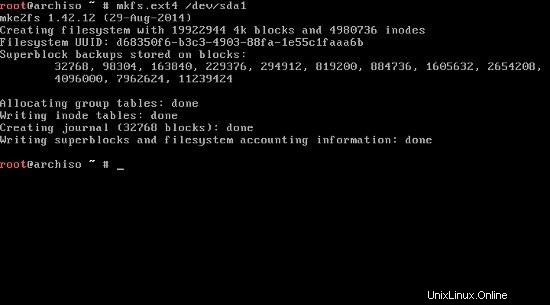
「mkfswap」コマンドを使用して、パーティション/ dev/sda2を「swap」用にフォーマットします。
mkswap /dev/sda2
「swapon」コマンドを使用してスワップパーティションを有効にします。
swapon /dev/sda2
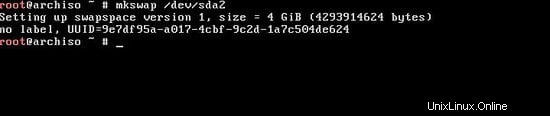
次に、ルートパーティション(/ dev / sda1)を/mntにマウントします。
mount /dev/sda1 /mnt
基本システムのインストールを開始する前に、/ etc / pacman.d / mirrorlistファイルを編集して、優先するミラーがリストの最初のミラーになるようにすることをお勧めします。
nano /etc/pacman.d/mirrorlist
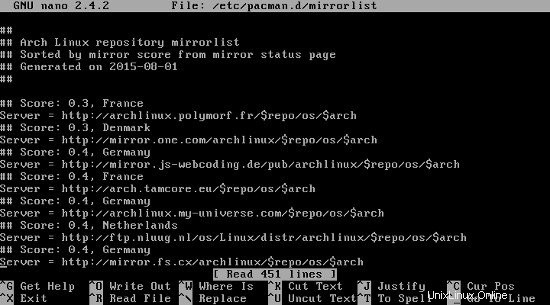
このミラーリストのコピーは、pacstrapによっても新しいシステムにインストールされるため、正しく作成する価値があります。
最も近いミラーのURLをコピーして、Alt + 6キーを押してリストの一番上に貼り付けることができます。[PageUp]を使用して一番上に移動し、Ctrl+uを押して貼り付けます。 Ctrl + xを押し、「y」と入力して保存して終了します。
pacstrapスクリプトを使用して基本システムをインストールします。 AURからソフトウェアをコンパイルする場合は、base-develパッケージグループをインストールする必要があります。
pacstrap -i /mnt base base-devel
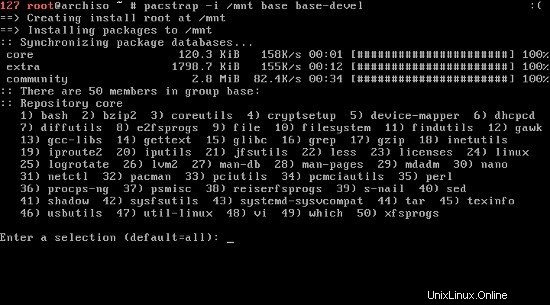
次のコマンドを使用して、デバイス名としてUUIDを使用してfstabファイルを生成します。
genfstab -U -p /mnt >> /mnt/etc/fstab
次に、ファイル「fstab」が正常に作成されたかどうかを確認しましょう。
cat /mnt/etc/fstab
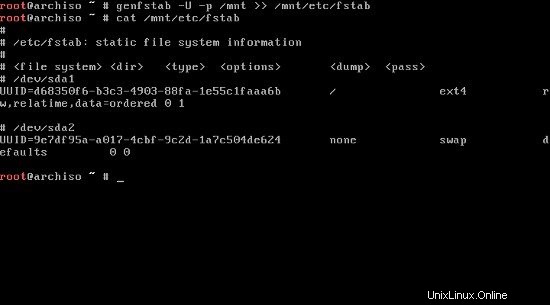
次に、インストーラーの見かけのディスクルートディレクトリを変更します。
arch-chroot /mnt
次のコマンドを実行して、ネットワークデバイスの名前を特定します。
ip link
出力:
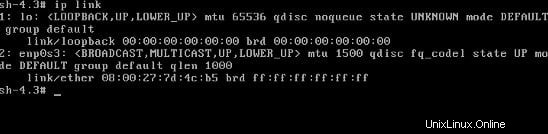
この場合、enp0s3という名前の単一のイーサネットポートがあります。次に、システムの起動時にdhcpcdによってIPアドレスを自動的に取得するようにこのイーサネットポートを設定します。
systemctl enable [email protected]
ステップ8-言語、ローカル設定、およびタイムゾーンを設定する
このステップでは、システムのデフォルトの言語、時間、場所を設定します。ファイル/etc/locale.genを開きます:
nano /etc/locale.gen
非常に長い言語のリストが表示されます。言語を検索してコメントを外します。たとえば、言語「English US」、コメントなしのen_US.UTF-8 UTF-8、およびen_USISO-8859-1を使用しています。 Ctrl + xを入力し、「y」と入力して保存して終了します。
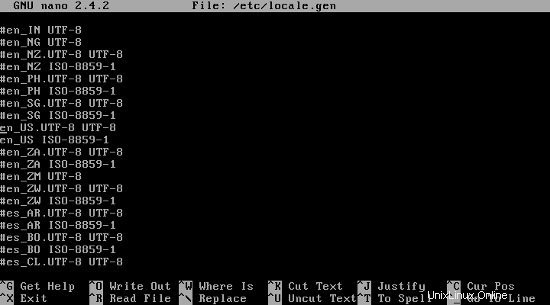
locale-genコマンドを使用して、ロケールを生成し、ロケール設定を設定します。
locale-gen
echo LANG=en_US.UTF-8 > /etc/locale.conf
export LANG=en_US.UTF-8
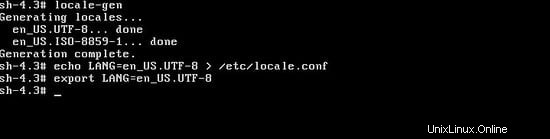
タイムゾーンを設定する前に、次のコマンドを実行して正しいタイムゾーンを検索できます。
ls /usr/share/zoneinfo/
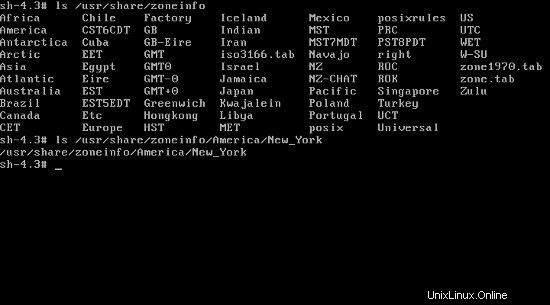
たとえば、タイムゾーン「America」とサブゾーン「New_York」を使用しています
次に、タイムゾーンをアクティブ化するためのシンボリックリンクを作成します。
ln -s /usr/share/zoneinfo/America/New_York > /etc/localtime
ハードウェアクロックをUTCに設定します:
hwclock --systohc --utc
このステップでは、ArchLinuxリポジトリーを構成します。ファイル/etc/pacman.conf
を開きますnano /etc/pacman.conf
multilibリポジトリを有効にします。これらは、32ビットアプリを実行およびビルドするArchLinuxの64ビットインストールにとって重要です。リポジトリを有効にするには、次の行のコメントを解除します。
[multilib]
Include = /etc/pacman.d/mirrorlist
次に、非公式のユーザーリポジトリを追加します:
[archlinuxfr] SigLevel = Never Server = http://repo.archlinux.fr/$arch
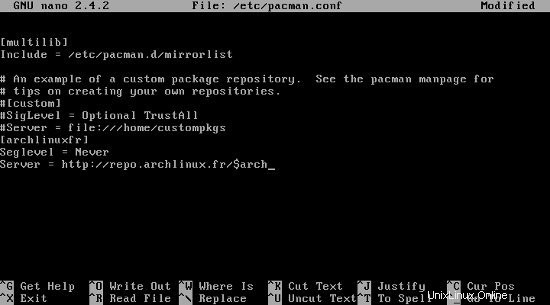
保存して終了し、最後に次のコマンドでArchLinuxリポジトリを更新します。
pacman -Sy
ホスト名をファイル/etc/ hostnameに書き込みます:
echo your_hostname > /etc/hostname
例:
echo archserver > /etc/hostname
「archserver」は、マシンで使用する名前に置き換えることができます。
次に、次のコマンドを使用して、ホスト名が正常に作成されたかどうかを確認します。
cat /etc/hostname
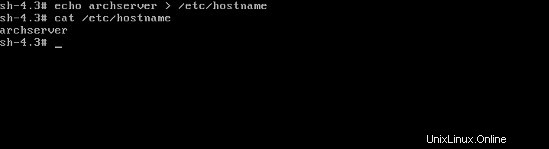
次のコマンドを実行して、サーバーのLinuxシステムユーザーを作成します。このユーザーはサーバーへのログインに使用され、ユーザーが管理タスクを実行できるようにSUDO特権を付与します。
useradd -m -g users -G wheel,storage,power -s /bin/bash USER_NAME
例:
useradd -m -g users -G wheel,storage,power -s /bin/bash archuser
passwd USER_NAME
sudoおよびbash-completionパッケージをインストールします:
pacman -S sudo bash-completion
ファイル/etc/sudoersを開きます
nano /etc/sudoers
次の行を見つけてコメントを外します:
%wheel ALL=(ALL) ALL
rootユーザーのパスワードを作成します:
passwd
次に、sshサーバーパッケージをインストールします:
pacman -S openssh
システムの起動時にsshサービスが自動的に開始するようにします:
systemctl enable sshd.service
grubとos-proberパッケージをインストールします:
pacman -S grub os-prober
grubをハードドライブにインストールします:
grub-install --recheck /dev/sda
GRUB構成を生成します:
grub-mkconfig -o /boot/grub/grub.cfg
chrootセッションからログアウトします:
exit
次に、ルートファイルシステムのマウスを外します:
umount -R /mnt
Arch Linuxを再起動します:
reboot
これで、sshを介してArchLinuxサーバーにログインできます。
ssh [email protected]
例:ssh[メール保護]
これで、Arch Linuxサーバーがマシンにインストールされ、ArchLinuxをサーバーとしてインストールおよび構成する方法を学習しました。うまくいけば、次のステップについても良いアイデアがあります。